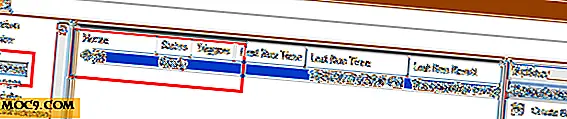Làm thế nào để hiển thị các tập tin và thư mục ẩn trong Windows 10
Bạn có biết rằng để ngăn các tệp quan trọng bị xóa, Windows ẩn một số tệp hệ thống quan trọng của bạn? Nó làm điều này khi bạn tìm kiếm các tập tin của bạn trên ổ cứng của bạn. Nếu bạn muốn luôn có thể xem mọi tệp trên máy tính của mình, điều này có thể gây phiền toái.
Nếu bạn không muốn máy tính của bạn được kiểm soát những gì bạn thấy và không thấy, có các tùy chọn để làm cho Windows hiển thị cho bạn mọi tệp đơn lẻ mà nó sẽ không cho phép bạn xem. Tin tốt là các tùy chọn không khó và thân thiện với người mới bắt đầu. Những ngày ẩn tập tin đó cuối cùng đã kết thúc.
Liên quan : Các tập tin ẩn trong thư mục Trang chủ Linux của tôi là gì?
Tại sao Windows Ẩn một số tệp nhất định?
Lúc đầu, ý tưởng rằng Windows ẩn một số tập tin tự động không có ý nghĩa nhiều. Nhưng khi bạn tìm hiểu lý do tại sao Windows làm điều này, nó làm cho nó dễ dàng hơn một chút để đưa lên. Các tệp mà Windows ẩn không phải là các tệp như ảnh và thư mục của bạn có tài liệu cho cơ quan hoặc trường học. Các tệp mà nó ẩn là các tệp có dữ liệu quan trọng mà bạn không nên lộn xộn. Đây thường là các tệp liên quan đến hệ điều hành quan trọng.
Làm thế nào để tiết lộ ẩn Windows 10 tập tin từ bảng điều khiển
Để hiển thị các tệp ẩn đó, bạn cần truy cập Bảng điều khiển. Bạn có thể thực hiện việc này bằng cách nhập bảng điều khiển vào công cụ tìm kiếm. Khi Bảng điều khiển xuất hiện, hãy nhấp vào Xem bằng menu thả xuống ở bên phải của hộp. Chọn các biểu tượng Nhỏ hoặc Lớn.

Cuộn xuống và tìm các tùy chọn File Explorer và nhấp vào đó. Nhấp vào tab Xem (tab giữa) và tìm tùy chọn có nội dung “Hiển thị các tệp, thư mục và ổ đĩa ẩn”. Mục này sẽ được kiểm tra. Một vài tùy chọn xuống, bạn sẽ thấy tùy chọn có nội dung “Ẩn các tệp hệ điều hành được bảo vệ (được khuyến nghị).” Mục này cũng phải được kiểm tra.
Bạn sẽ thấy cảnh báo cho bạn biết rằng bạn đã chọn hiển thị các tệp hệ điều hành được bảo vệ. Đừng hoảng sợ. Đảm bảo bạn nhấp vào Có. Bạn sẽ được đưa trở lại hộp File Explorer Options. Nhấp vào OK. Tất cả các tệp đã bị ẩn trước đó sẽ hiển thị.
Truy cập các tập tin ẩn từ File Explorer

Để tiết lộ các tệp bị ẩn đó bằng cách sử dụng File Explorer, hãy nhấp vào trình đơn Start và chọn File Explorer. Mở rộng thanh trình đơn bằng cách nhấp vào mũi tên chỉ lên ở góc trên bên phải.

Nhấp vào tab Xem; nó phải là tab thứ tư ở bên phải. Chọn trình đơn thả xuống Hiển thị / Ẩn và bỏ chọn hộp cho tùy chọn có nội dung Ẩn Mục.
Sử dụng Registry để làm cho các tập tin ẩn xuất hiện
Việc đăng ký cũng có thể giúp bạn xem những tập tin ẩn là tốt. Để đăng ký xuất hiện, nhấn các phím Win + R. Khi hộp thoại Run bật lên, gõ regedit và nhấn Enter.

Đi tới "HKEY_CURRENT_USER -> Phần mềm -> Microsoft -> Windows -> CurrentVersion -> Explorer -> Nâng cao." Tìm tùy chọn cho phép bạn đặt giá trị cho Ẩn và đặt thành "1" vì điều đó sẽ ẩn các tệp xuất hiện. Nếu bạn thay đổi ý định và muốn ẩn các tệp một lần nữa, chỉ cần đặt giá trị thành “2.”
Bạn cũng có thể đặt "ShowSuperHidden" thành "1" nếu bạn muốn xem các tệp Windows được bảo vệ đó. Tùy chọn số hai sẽ ẩn các tệp một lần nữa.
Phần kết luận
Mặc dù có thể hiểu được lý do tại sao Windows ẩn các tệp đó vì sự an toàn của riêng bạn, bạn phải là người quyết định xem các tệp đó có được bảo vệ hay không. Vì chúng được ẩn theo mặc định, bây giờ bạn có thể khôi phục chúng khi bạn cần chúng. Bạn sử dụng phương pháp nào để truy xuất các tệp Windows bị ẩn? Để lại một bình luận và cho chúng tôi biết.
Bài viết này được xuất bản lần đầu vào tháng 9 năm 2009 và được cập nhật vào tháng 4 năm 2018.